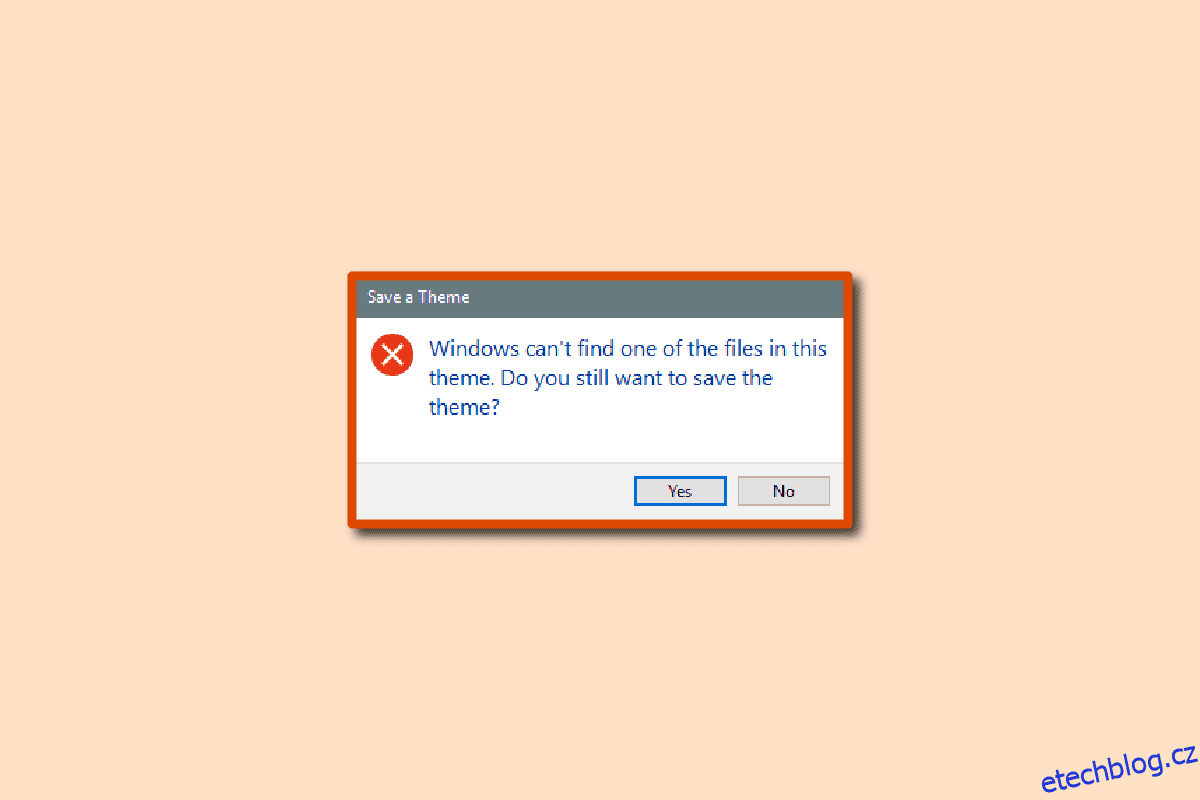Uživatelé si mohou přizpůsobit své pracovní prostředí změnou motivu pozadí. Někdy se však z různých důvodů uživatelům objevují chyby s motivy Windows 10. Systém Windows nemůže najít jeden ze souborů v tomto motivu, což je běžná chyba, se kterou se uživatelé často setkávají. Tato chyba může být způsobena systémovými soubory, kde jsou uloženy soubory motivů Windows. Motivy Windows pro chyby Windows 10 lze vyřešit změnou nastavení. Pojďme se ponořit do článku dále, abychom se dozvěděli více o řešeních, ale předtím se podívejme na důvody.
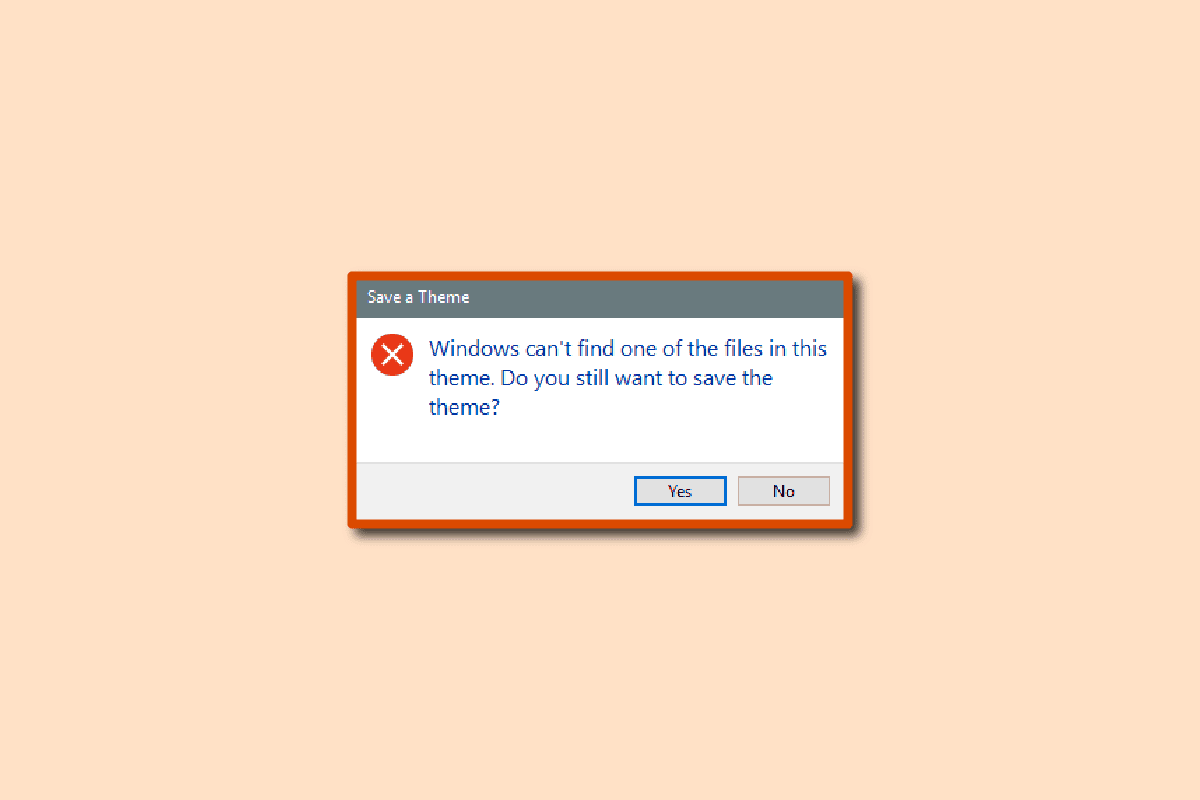
Table of Contents
Jak opravit, že systém Windows nemůže najít jeden ze souborů v tomto motivu
Níže jsou uvedeny některé z hlavních důvodů, proč systém Windows nemůže najít jeden ze souborů v tomto tématu s Windows 10.
- Chyby nebo poškozený aktivní motiv pozadí
- Více obrázků na pozadí nebo pozadí prezentace
- Problém způsobený vlastním spořičem obrazovky
- Problémy způsobené nastavením synchronizace
- Poškozené systémové soubory
Následující příručka poskytuje metody řešení problémů s motivy Windows pro chyby Windows 10.
Metoda 1: Změňte aktivní motiv
Toto je jedna z prvních metod, kterou byste měli zkusit vyřešit, že systém Windows nemůže ve vašem počítači najít jeden ze souborů v tomto problému s motivem. Možným důvodem této chyby může být chyba v samotném motivu. Proto se můžete pokusit problém vyřešit změnou aktivního motivu. Pomocí těchto jednoduchých kroků můžete změnit aktivní motiv v počítači. To vám také pomůže zjistit, kde jsou uloženy soubory motivů Windows.
Poznámka: Motivy si také můžete stáhnout a nainstalovat z obchodu Microsoft Store.
1. Stiskněte současně klávesy Windows + D a přejděte na plochu.
2. Poté klikněte pravým tlačítkem na prázdné místo a vyberte Přizpůsobit.
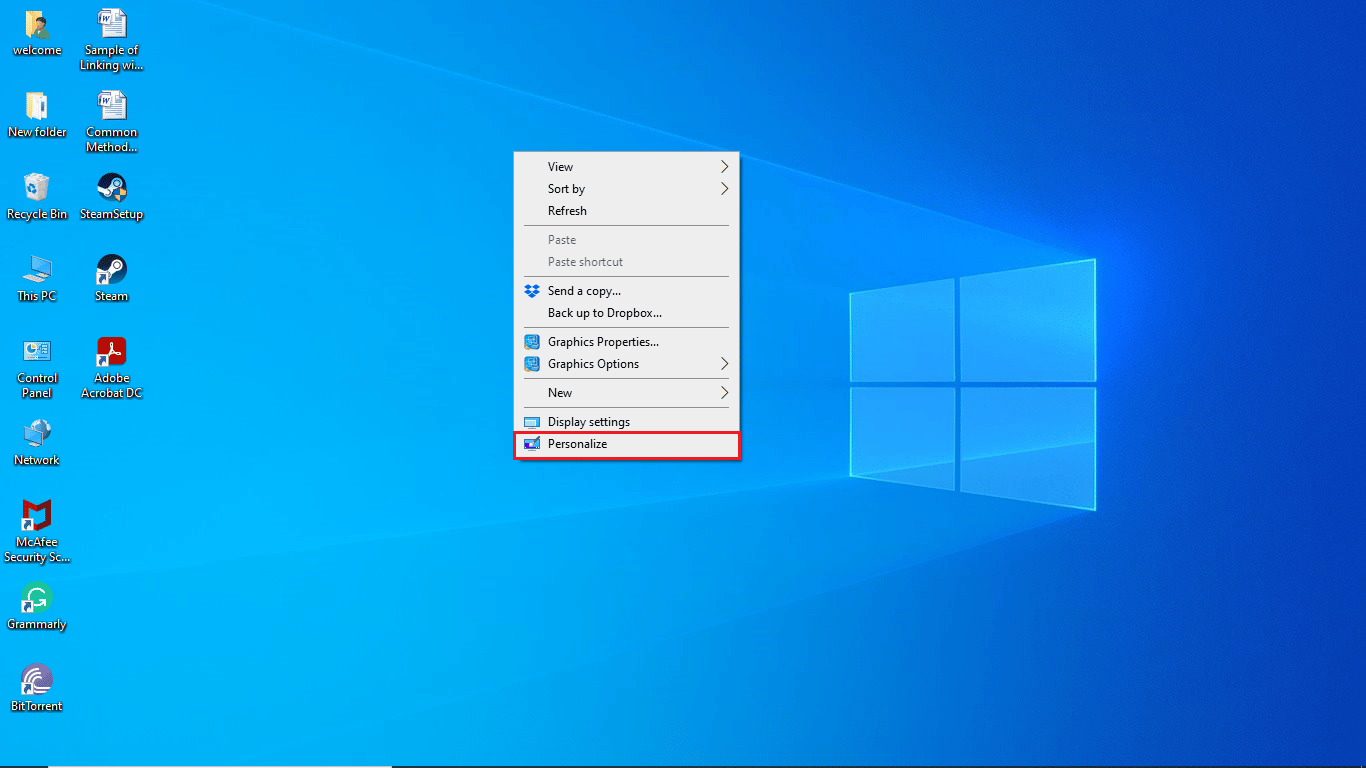
3. Klikněte na nabídku Motivy v levém podokně.
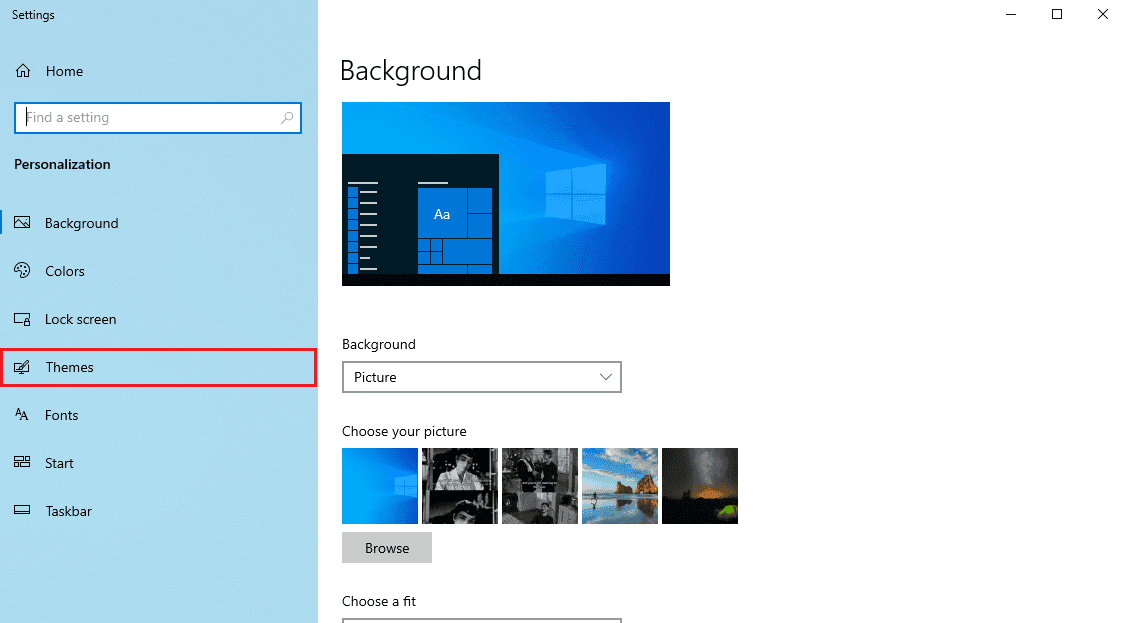
4. Vyhledejte část Změnit téma.
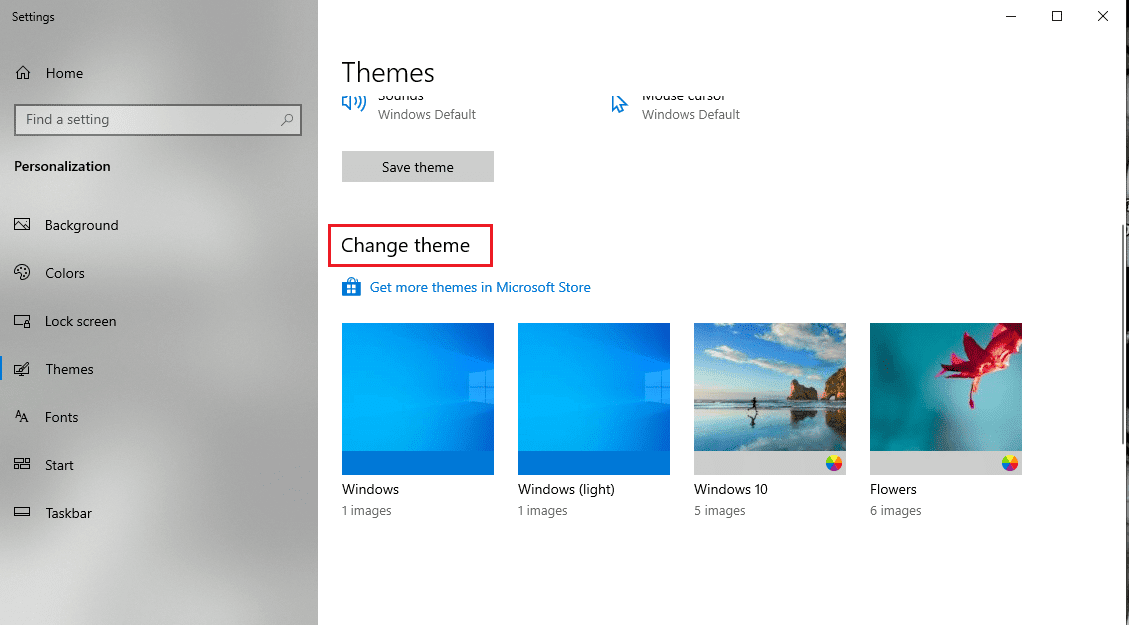
5. Vyberte výchozí motiv z nabídky Změnit motiv.
Pokud se po změně aktivního motivu stále zobrazuje stejná chyba s motivem Windows pro Windows 10, zkuste přejít k další metodě.
Metoda 2: Přepnout pozadí motivu
Pokud jste na ploše povolili více obrázků na pozadí, může to způsobit problémy s motivem pozadí a způsobit chyby. Tento problém můžete vyřešit přepnutím pozadí motivu na ploše podle následujících kroků.
Poznámka: Pokud chcete mít pozadí prezentace, zkuste změnit obrázky a složku.
1. Klepněte pravým tlačítkem myši na plochu a vyberte možnost Přizpůsobit.
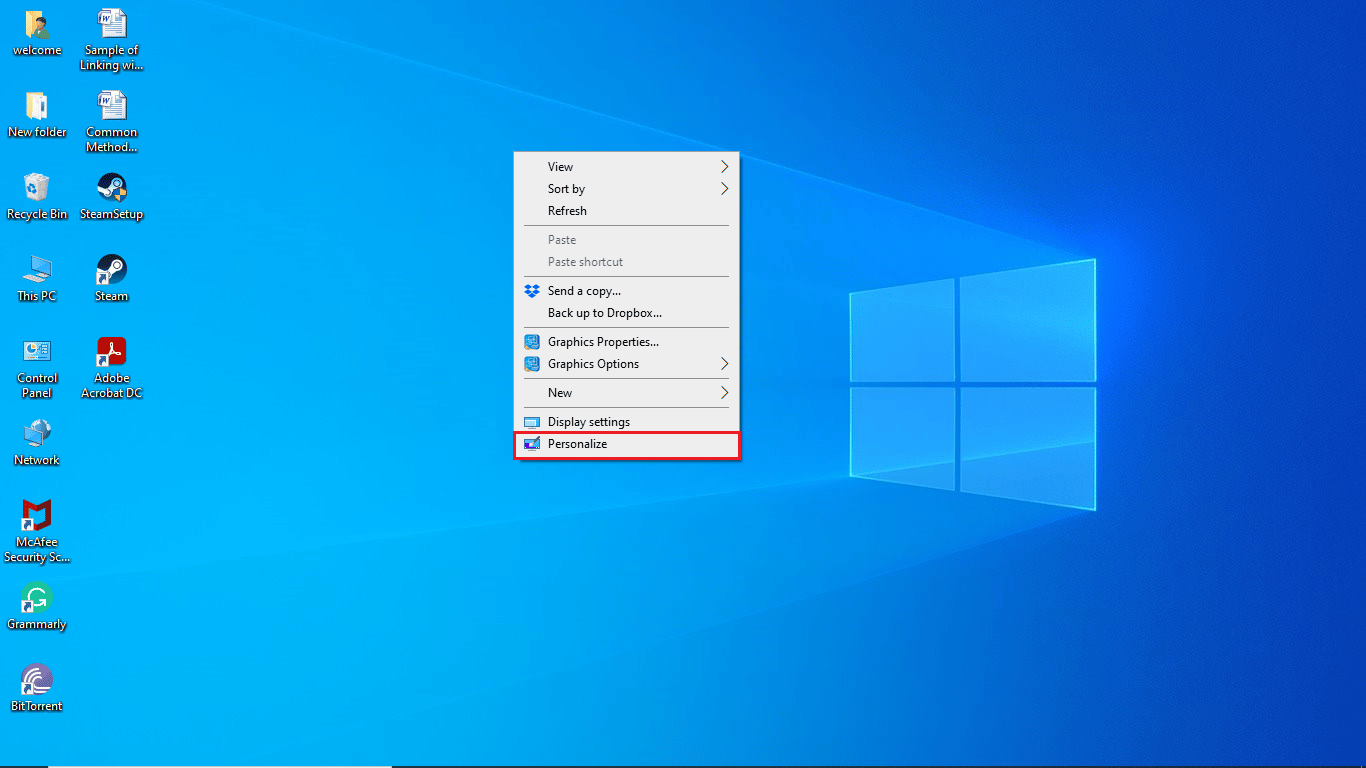
2. Přejděte do nabídky Pozadí.
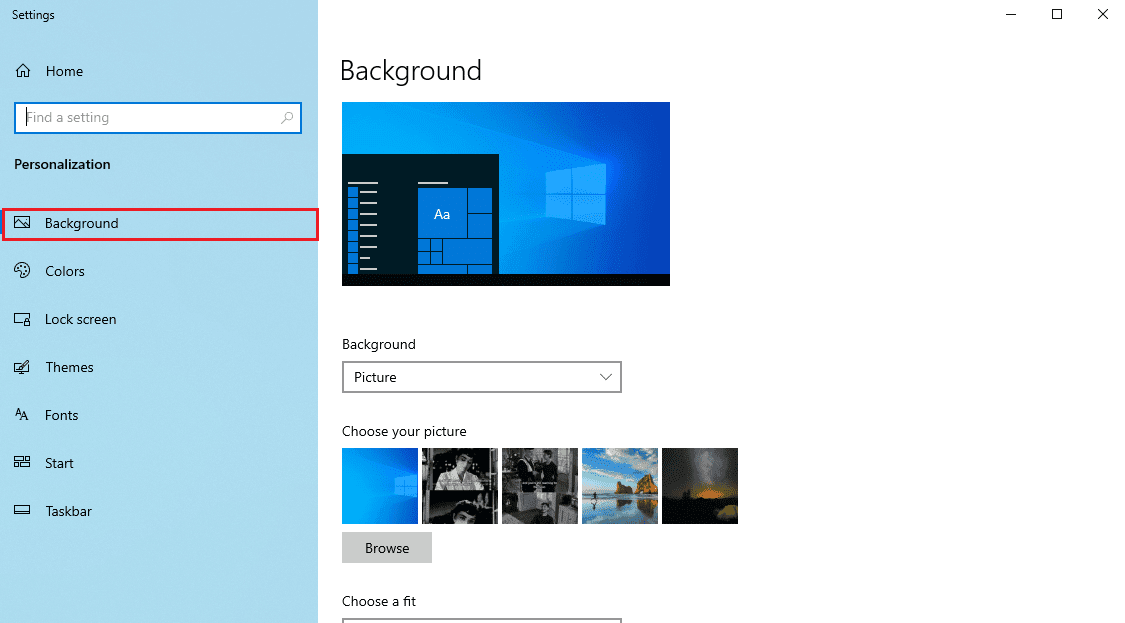
3. Klikněte na rozevírací nabídku Pozadí.
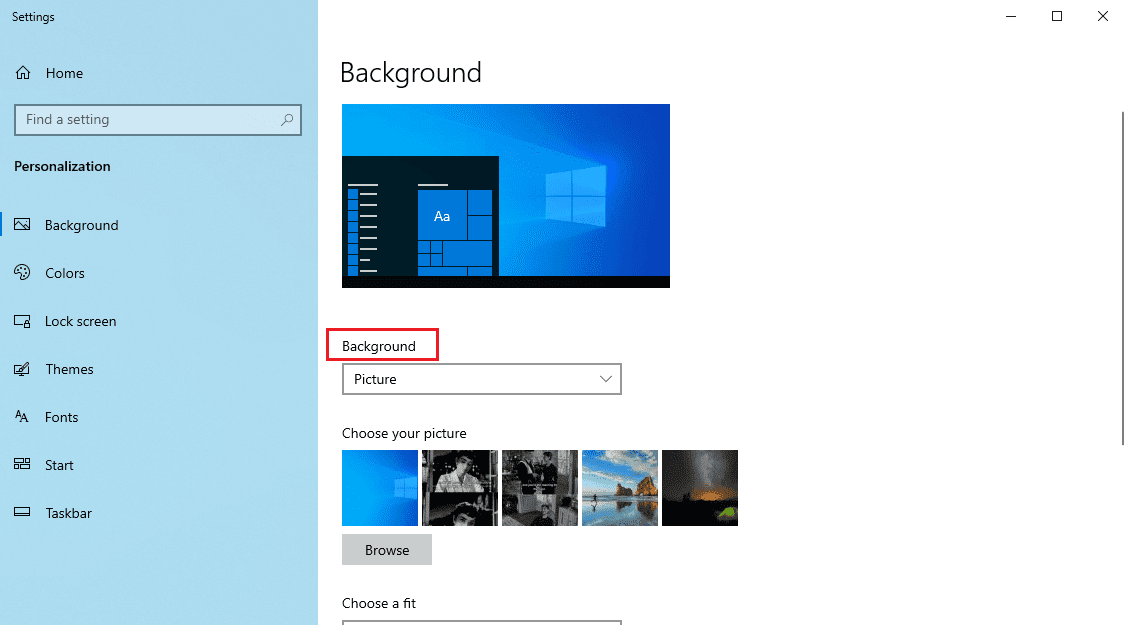
4. Vyberte možnost Obrázek nebo Plná barva.
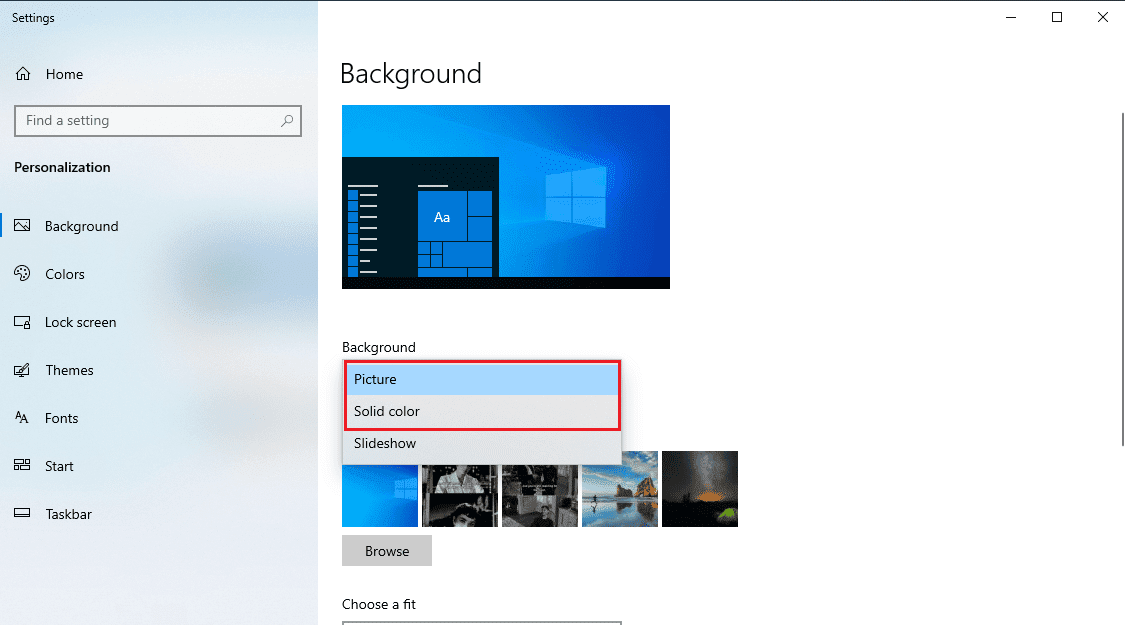
Metoda 3: Zakažte vlastní spořič obrazovky
Pokud používáte přizpůsobený spořič obrazovky, nemusí být kompatibilní s motivem Windows. Pokud k takové situaci dojde, může se stát, že systém Windows nemůže na vašem počítači najít jeden ze souborů v tomto chybovém motivu. Chcete-li tento problém vyřešit, můžete se pokusit zakázat vlastní spořič obrazovky v počítači pomocí následujících jednoduchých kroků.
1. Spusťte nastavení Přizpůsobit.
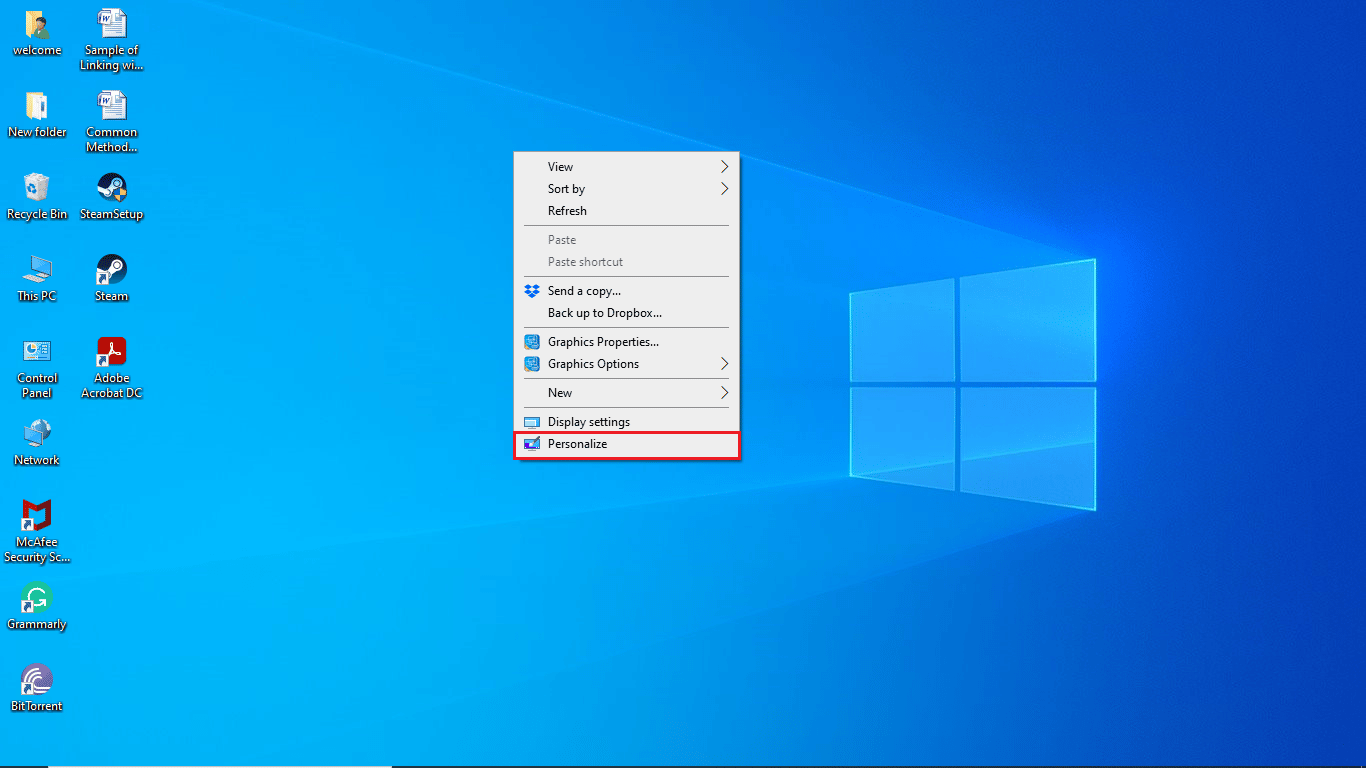
2. Z nabídky na levé straně přejděte na možnost Uzamknout obrazovku.
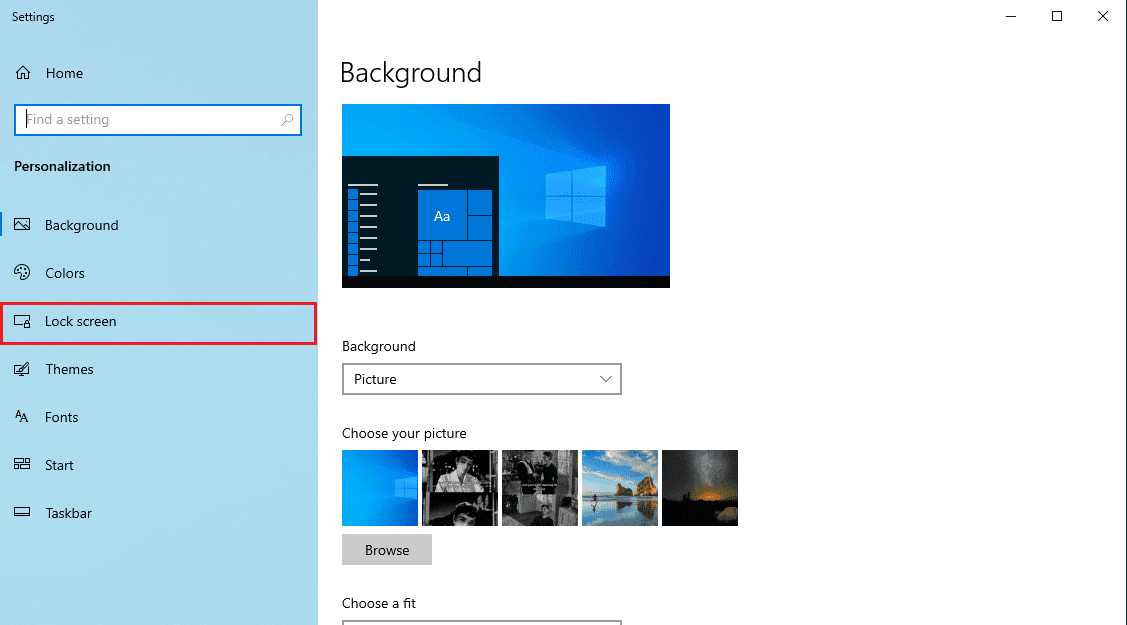
3. Najděte a klikněte na Nastavení spořiče obrazovky.
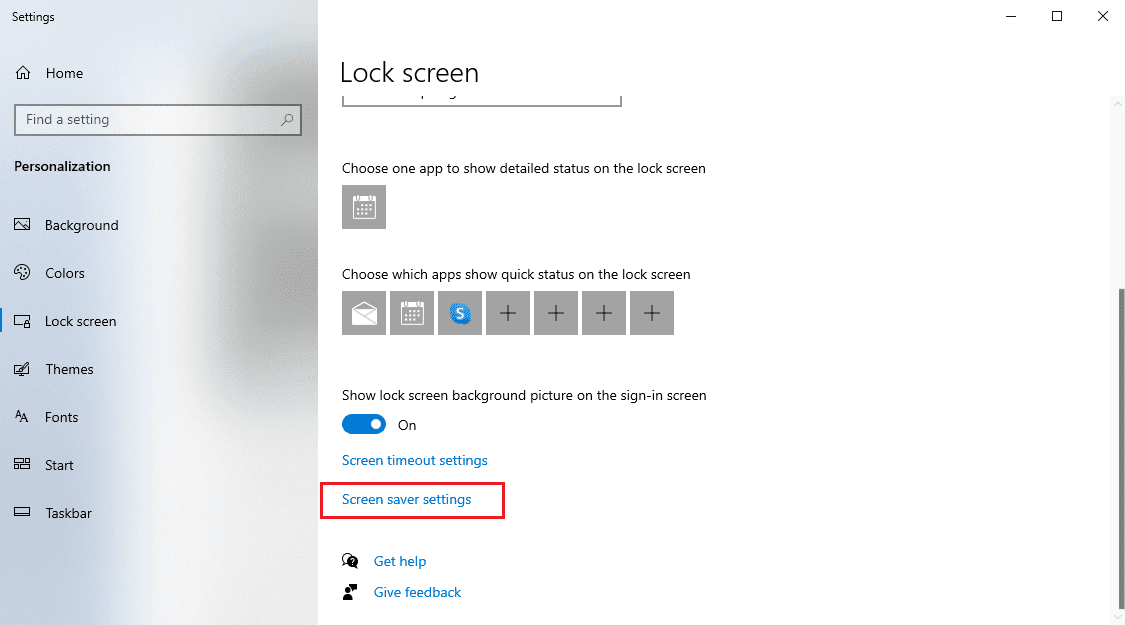
4. V možnostech spořiče obrazovky vyberte možnost Žádné.
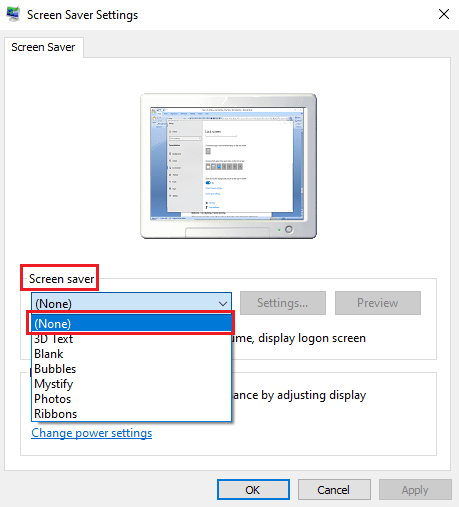
5. Klepněte na Použít a poté na OK.
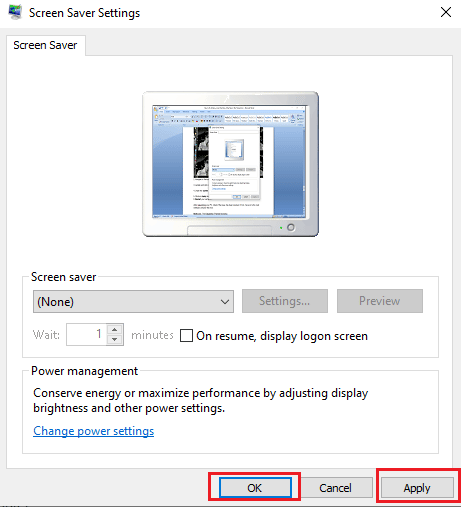
6. Nakonec restartujte PC.
Zkontrolujte, zda byl problém s motivy Windows pro Windows 10 vyřešen nebo ne.
Metoda 4: Zakažte synchronizaci motivu
Synchronizace motivu poskytuje uživateli možnost sdílet motiv pozadí počítače s ostatními uživateli. Pokud jste v počítači povolili nastavení motivu synchronizace, může to způsobit chyby. Abyste předešli tomu, že systém Windows nemůže najít jeden ze souborů v této chybě motivu, můžete zkusit zakázat možnost synchronizace motivu pomocí následujících jednoduchých kroků.
1. Stiskněte současně klávesy Windows + I pro otevření Nastavení na vašem PC.
2. Klikněte na Nastavení účtů.
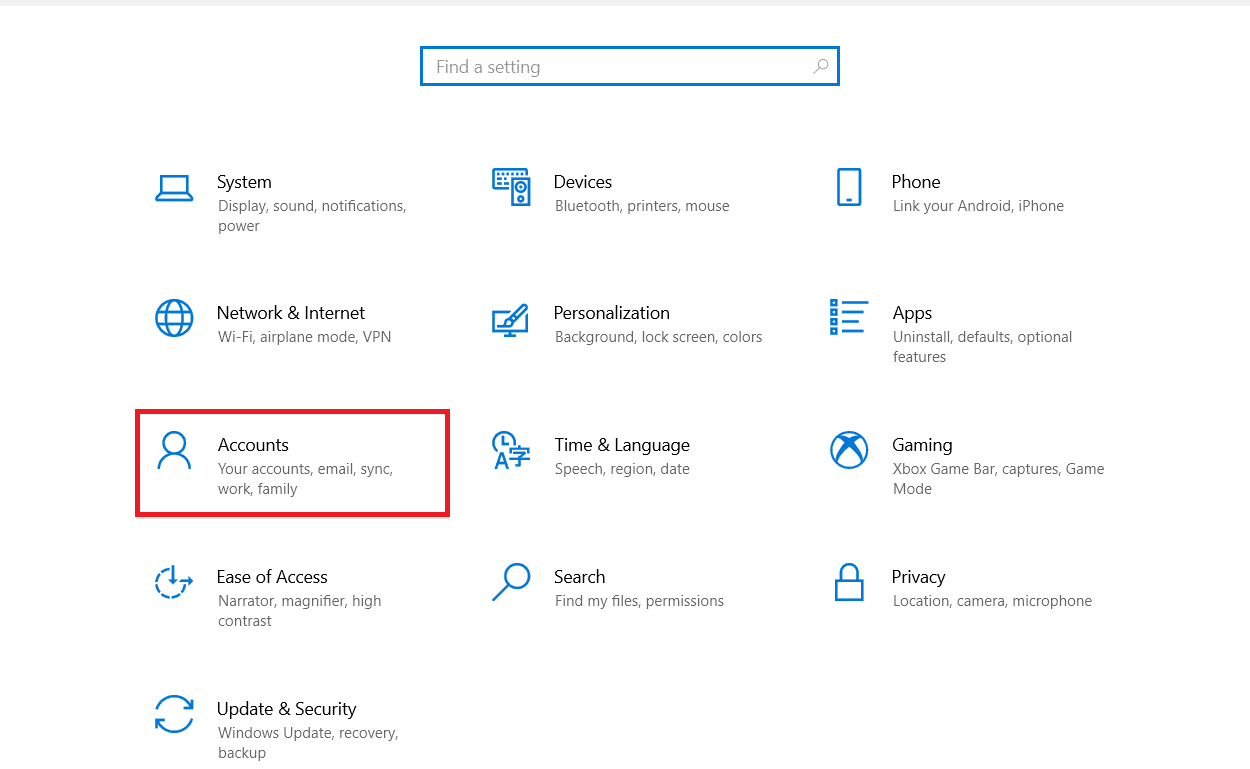
3. Poté klikněte na Synchronizovat nastavení v levém podokně.
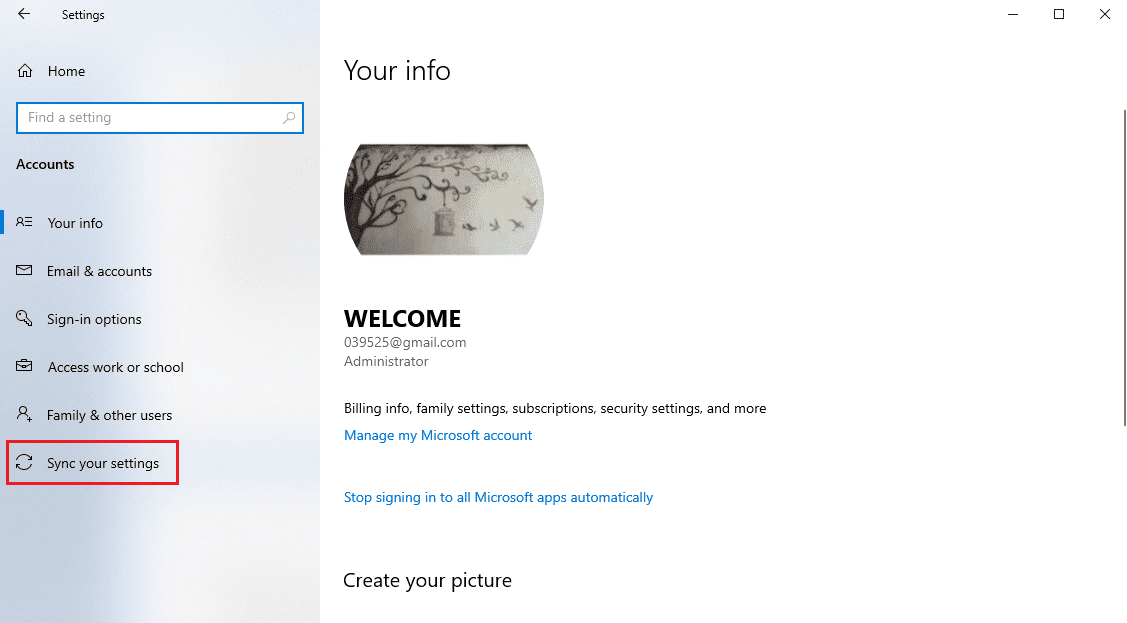
4. Přejděte na nastavení Individuální synchronizace a poté vypněte přepínač motivu.
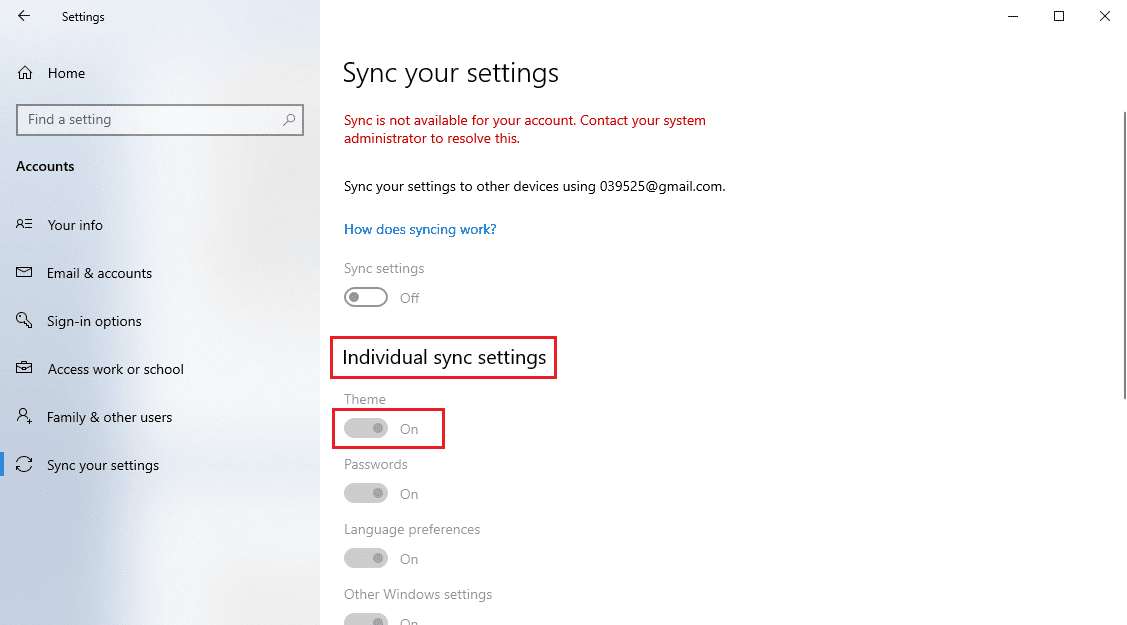
Zkontrolujte, zda tato metoda vyřešila problém s motivy Windows pro Windows 10 nebo ne.
Metoda 5: Oprava systémových souborů
Často se může v systému Windows 10 zobrazit chyba motivu kvůli poškozenému systémovému souboru. Systémové soubory, ve kterých jsou uloženy soubory motivů Windows, vám mohou pomoci vyřešit chyby způsobené poškozenými systémovými soubory provedením skenů SFC a DISM. SFC a DISM skenování najde a opraví problematické soubory v systému. Přečtěte si naši příručku, jak opravit systémové soubory v systému Windows 10.
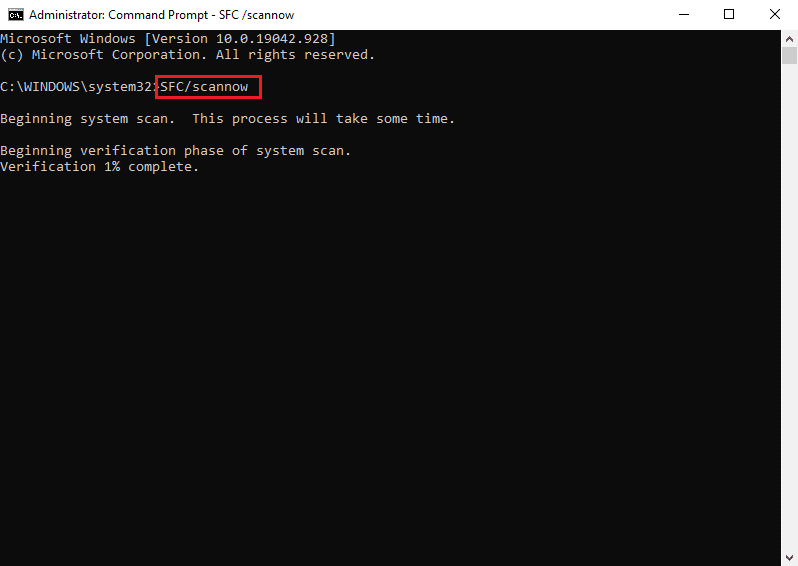
Často kladené otázky (FAQ)
Q1. Co způsobuje chybu motivů Windows 10?
Ans. Chyba motivu Windows 10 může mít několik důvodů. Obecně k této chybě dochází kvůli chybám v aktivním motivu pozadí.
Q2. Jak opravit chybu motivu Windows v systému Windows 10?
Ans. Windows 10 může z různých důvodů zaznamenat chyby motivu; můžete zkusit změnit téma pozadí a dokonce provést skenování SFC a DISM, abyste problém vyřešili.
Q3. Mohu své přizpůsobené téma sdílet s ostatními uživateli?
Ans. Ano, možnost synchronizace motivu v nastavení systému Windows vám umožňuje sdílet přizpůsobený motiv s ostatními uživateli.
***
Doufáme, že tato příručka byla užitečná a že jste byli schopni opravit, že systém Windows nemůže ve vašem počítači najít jeden ze souborů v tomto motivu. Napište komentář a dejte nám vědět, která metoda se vám osvědčila. Také, pokud máte nějaké dotazy nebo návrhy, neváhejte je s námi sdílet.